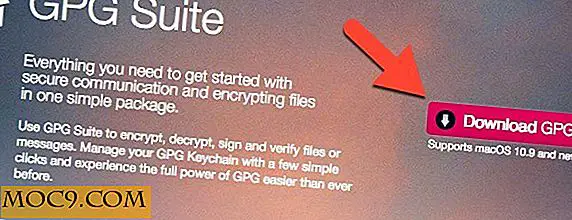Bật chế độ máy tính xách tay trong Ubuntu
Ubuntu là một hệ điều hành tuyệt vời, nhưng giống như hầu hết các hệ thống dựa trên Linux, Ubuntu có vấn đề về tuổi thọ pin. Ubuntu có lẽ là tốt nhất với pin của máy tính xách tay, nhưng đó không phải là nói nhiều. Nếu bạn quen với việc sử dụng Windows và gần đây đã chuyển sang Ubuntu, có thể bạn sẽ thấy một sự sụt giảm về tuổi thọ pin.
Lý do tại sao điều này xảy ra? Ubuntu là một thực thể năng động. Nó có rất nhiều tính năng, tùy chọn và trình điều khiển được đóng gói. Nó có thể hỗ trợ khá nhiều thứ trong hộp. Chế độ máy tính xách tay và các tùy chọn tiết kiệm pin khác cho máy tính xách tay không được kích hoạt do thực tế này.
Có lẽ một ngày Canonical sẽ có Ubuntu cho máy tính xách tay và Ubuntu cho máy tính để bàn (mà sẽ giải quyết vấn đề này). Cho đến khi điều đó xảy ra, chúng tôi đã tạo ra một hướng dẫn đơn giản sẽ cho bạn biết tất cả về chế độ máy tính xách tay và cách kích hoạt nó.
Bật chế độ máy tính xách tay
Chế độ máy tính xách tay là một chương trình khá tiện dụng. Nó cho phép bạn nói với Ubuntu rằng bạn đang sử dụng một máy tính chủ yếu chạy bằng pin. Nó có một loạt các tùy chọn khác nhau được tạo riêng để tối ưu hóa việc sử dụng năng lượng của bạn.
Trước khi chế độ máy tính xách tay có thể được kích hoạt, một chương trình cần phải được cài đặt. Chúng tôi sẽ sử dụng PPA này vì nó cung cấp các bản cập nhật nhanh hơn. Mở cửa sổ dòng lệnh và nhập các lệnh sau.

sudo add-apt-repository ppa: webupd8team / không ổn định sudo apt-get cập nhật sudo apt-get cài đặt laptop-mode-tools
Sau khi cài đặt, chúng ta có thể bắt đầu cấu hình với các công cụ chế độ máy tính xách tay. Khởi chạy công cụ GUI bằng cách nhập lệnh này vào cửa sổ đầu cuối.
gksu lmt-config-gui

Bên trong cửa sổ GUI, bạn sẽ nhận thấy một tấn tùy chọn. Đi qua danh sách và kiểm tra các hộp bạn nghĩ phù hợp. Khi bạn tìm thấy các mô-đun mà bạn muốn kích hoạt, nhấn nút OK để lưu nó. Làm như vậy sẽ áp dụng các cài đặt mới được chọn của bạn.
Hãy thử làm một số thử nghiệm. Ví dụ: có thể bật một vài mô-đun, hết pin và sau đó thử cấu hình khác. Chơi xung quanh cho đến khi bạn tìm ra cách tốt nhất để kéo dài tuổi thọ pin.
Các mẹo tiết kiệm điện khác
Các công cụ chế độ máy tính xách tay chủ yếu làm tất cả mọi thứ bạn cần để tiết kiệm pin, nhưng chỉ trong trường hợp bạn muốn tiết kiệm pin hơn, Ubuntu wiki đã được bạn bảo vệ. Theo liên kết này và xem một số cách khác để bạn có thể cải thiện mức sử dụng pin.
Phần kết luận
Thời lượng pin luôn là vấn đề lớn với Linux. Đó là một trong những thất bại chính của một hệ điều hành tuyệt vời khác. Theo mặc định, thời lượng pin của Ubuntu không tốt hơn nhiều so với các bản phân phối Linux khác. Mỗi năm, máy tính xách tay có được pin lớn hơn và tốt hơn, nhưng vì tối ưu hóa kém, hầu hết pin đi đến chất thải.
Đúng là không phải tất cả các máy tính xách tay chạy Ubuntu đều có tuổi thọ pin hoàn toàn khủng khiếp. Một số người dùng thậm chí có thể không cần phải làm theo hướng dẫn này, và nếu đó là sự thật, đó là tuyệt vời! Tuy nhiên, phần lớn người dùng Ubuntu với máy tính xách tay không có may mắn. Đó là lý do tại sao nó tuyệt vời mà các chương trình như Công cụ Chế độ Máy tính xách tay tồn tại. Nó làm cho nó siêu dễ dàng để tối ưu hóa máy tính xách tay của bạn và cải thiện việc sử dụng điện năng.
Trong phần bình luận bên dưới, hãy cho chúng tôi biết bạn đã đạt được thành công gì trong việc lấy lại tuổi thọ pin của chính bạn!